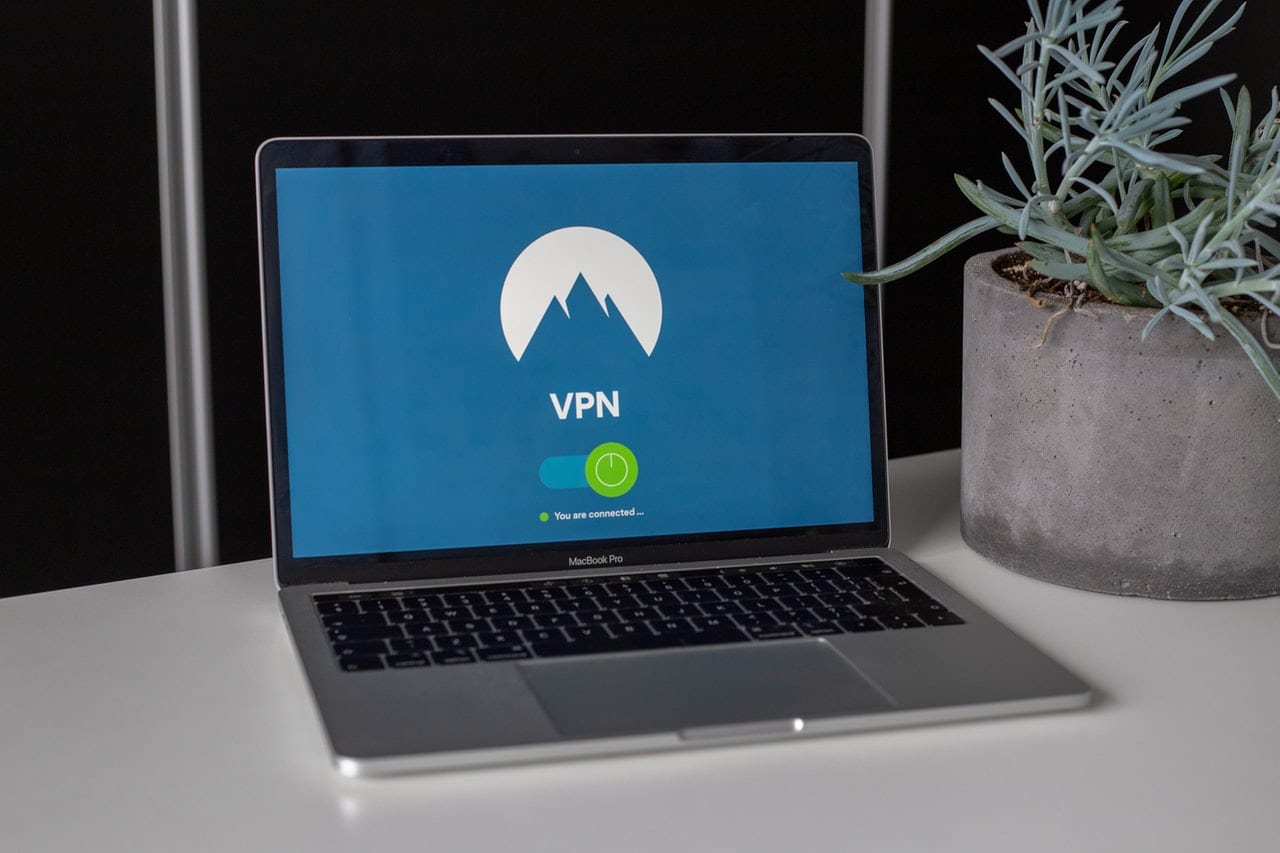Jedes Gerät, von dem aus Sie auf das Internet zugreifen, kann von der Verwendung eines VPN profitieren. Ein VPN kann Ihre Browserdaten vor jedem ISP-Schnüffeln schützen und Ihren Datenverkehr vor Hackern auf unverschlüsselten öffentlichen Wi-Fi-Hotspots schützen. Ein VPN kann auch Ihren Standort fälschen, sodass sich Ihr Gerät am Standort des VPN-Servers befindet. Standort-Spoofing kann nützlich sein, um standortbasierte Zugriffsbeschränkungen zu umgehen.
Wenn Sie nach einem VPN für Ihren Mac suchen, gibt es einige Dinge, die Ihnen bei Ihrer Entscheidung helfen sollten. Der erste wichtige Punkt ist, dass der VPN-Anbieter seinen Dienst auf macOS anbieten muss und leider nicht alle VPNs alle Betriebssysteme unterstützen. Weitere wichtige Faktoren sind Sicherheit und Preis, die meisten anderen Features sind nur nette Extras.
ExpressVPN
ExpressVPN bietet mehr als 3000 Server an 160 Standorten in insgesamt 94 Ländern, sodass Sie eine große Auswahl haben, wohin Sie sich verbinden möchten. Der Dienst kann viele Streaming-Sites entsperren, darunter Netflix US und den BBC iPlayer.
Weitere Features sind ein VPN-Kill-Switch und Split-Tunnelling. Ein VPN-Kill-Switch blockiert den gesamten Internetverkehr, wenn Ihre VPN-Verbindung abbricht, sodass Sie sicher sein können, dass keine Ihrer Daten verloren geht. Split-Tunneling ist eine Funktion, mit der Sie angeben können, welche Apps über das VPN gehen und welche nicht.
ExpressVPN unterstützt die erstklassige 256-Bit-AES-Verschlüsselungs-Chiffre und hat eine strikte No-Logs-Richtlinie.
Tipp: Bei der Verschlüsselung werden Daten mit einem Verschlüsselungscode und einem Verschlüsselungsschlüssel verschlüsselt, sodass die Daten nur mit dem Schlüssel gelesen werden können.
Die Preise beginnen bei 6,67 US-Dollar pro Monat für einen einjährigen Plan, der bis zu fünf Geräte gleichzeitig unterstützt.
NordVPN
NordVPN bietet mehr als 5400 Server in 59 Ländern. Streaming-Dienste wie Netflix US und BBC iPlayer sind entsperrt. Eine große Anzahl von Servern, die über die meisten Länder verteilt sind, sind für P2P-Dienste wie Torrenting optimiert.
Zu den weiteren unterstützten Funktionen gehören ein VPN-Kill-Switch, ein doppeltes VPN und Onion over VPN. Double VPN ist eine Funktion, die Ihre VPN-Verbindung über zwei Server verkettet, mit einer Verschlüsselungsschicht für jeden Server, die es noch schwieriger macht, Ihren Datenverkehr zu deanonymisieren. Onion over VPN ist eine ähnliche Funktion, die den VPN-Server mit dem Tor-Netzwerk verbindet.
NordVPN hat eine strikte No-Logs-Richtlinie und unterstützt die beste verfügbare 256-Bit-AES-Verschlüsselung.
Die Preise beginnen bei 3,49 USD für einen Dreijahresplan und decken bis zu 6 gleichzeitige Geräte ab.
Surfhai
Surfshark bietet mehr als 1700 Server in mehr als 63 Ländern an, alle Server sind darauf ausgelegt, P2P-Torrent-Verkehr zu unterstützen. Eine Vielzahl von Streaming-Diensten ist freigeschaltet, darunter Netflix US und der BBC iPlayer.
Weitere Funktionen sind Split-Tunnelling, MultiHop und CleanWeb. MultiHop ist ein Markenname für einen doppelten VPN-Prozess. CleanWeb ist ein Werbe-, Tracker-, Malware- und Phishing-Blocker, der entwickelt wurde, um Sie bei der Verwendung des VPN noch sicherer zu machen. Surfshark unterstützt den stärksten Verschlüsselungsalgorithmus, 256-Bit-AES, und hat eine strikte No-Logs-Richtlinie.
Eines der größten Verkaufsargumente von Surfshark ist, dass die Preise bei nur 1,99 US-Dollar pro Monat beginnen und eine unbegrenzte Anzahl von Lizenzen beinhalten.